Adobe Lightroom Nedir?
Adobe Lightroom, Adobe Systems tarafından geliştirilen, öncelikle profesyonel fotoğrafçılar ve fotoğraf meraklılarına yönelik güçlü bir görüntü organizasyon ve düzenleme yazılımıdır. Kullanıcıların büyük dijital görüntü koleksiyonlarını sorunsuz bir şekilde içe aktarmasına, kaydetmesine, görüntülemesine ve düzenlemesine olanak tanır. Lightroom'un öne çıkan bir özelliği, orijinal dosyaların dokunulmadan kalması ve kullanıcıların çeşitli düzenlemeler ve ayarlamalarla denemeler yapabilmesi anlamına gelen yıkıcı olmayan düzenleme yeteneğidir.
Lightroom, renk düzeltme, ton ayarlamaları ve leke kaldırma ve dereceli filtreler gibi gelişmiş özellikler dahil olmak üzere fotoğraf geliştirme için kapsamlı bir araç seti sunar. Ayrıca etiketleme ve meta veri düzenleme yoluyla verimli fotoğraf yönetimine olanak tanır. Adobe'nin Creative Cloud'unun bir parçası olarak sunulan Lightroom, Windows, macOS, iOS ve Android dahil olmak üzere birden çok platformda çalışır ve hareket halindeki kullanıcılar için erişilebilir hale getirir.
Ek olarak, Lightroom Classic yerel depolama ile masaüstü iş akışlarına odaklanırken, bulut tabanlı sürüm cihazlar arası erişim ve işbirliği sağlar. Genel olarak Lightroom, fotoğraf düzenleme ve organizasyona yönelik düzenli bir yaklaşım arayan fotoğrafçılar için vazgeçilmezdir.
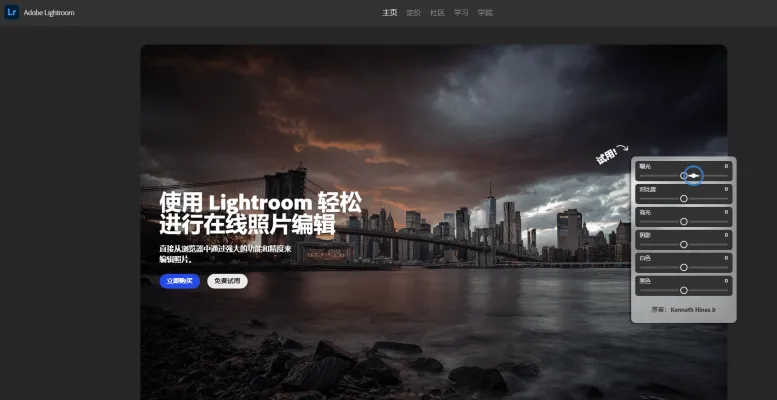
Adobe Lightroom'un Kullanım Alanları
İşte Adobe Lightroom'un bazı önemli kullanım alanları ve açıklamaları:
- Fotoğraf Organizasyonu ve Yönetimi: Lightroom, fotoğrafçıların büyük görüntü koleksiyonlarını düzenlemelerine yardımcı olmada mükemmeldir. Katalog sistemi, binlerce fotoğrafı içe aktarmanıza, etiketlemenize, derecelendirmenize ve sıralamanıza olanak tanır. Koleksiyonlar oluşturabilir, anahtar kelimeler kullanabilir ve ihtiyacınız olanı hızlıca bulmak için görüntüleri filtreleyebilirsiniz.
- Yıkıcı Olmayan Düzenleme: Lightroom'un düzenlemesi yıkıcı değildir, yani orijinal dosyalarınız asla değiştirilmez. Pozlama, renk, ton vb. ayarlamalar yapabilir ve dosyaları çoğaltmadan değişiklikleri kolayca geri alabilir veya birden fazla versiyon oluşturabilirsiniz.
- Toplu İşleme: Düzenlemeleri birden fazla görüntü arasında senkronize etme yeteneği büyük bir zaman tasarrufu sağlar. Aynı ayarlamaları, ön ayarları veya meta verileri sadece birkaç tıklama ile tüm çekimlere uygulayabilirsiniz.
- RAW Dosya İşleme: Lightroom, kameralardan gelen RAW dosyalarıyla çalışmak için optimize edilmiştir. Lens düzeltmeleri uygulayabilir, gürültüyü azaltabilir ve RAW verilerinden maksimum detayı çoğu diğer yazılımdan daha iyi çıkarabilir.
- Yayınlama ve Dışa Aktarma: Lightroom, optimize edilmiş görüntüleri baskı, web veya sosyal medya için dışa aktarmayı kolaylaştırır. Görüntüleri belirli boyutlarda ve formatlarda hızlıca çıkarmak için dışa aktarma ön ayarları oluşturabilirsiniz.
Adobe Lightroom'a Nasıl Erişilir
Adobe Lightroom'a başlamak için bu basit adımları izleyin:
Adım 1: Lightroom'u İndirin
- Lightroom Web Sitesini Ziyaret Edin: Resmi siteye erişmek için lightroom.adobe.com adresine gidin.
- Sürümünüzü Seçin: Cihaz tercihlerinize göre masaüstü, mobil (iOS veya Android) veya web sürümleri arasından seçim yapın.
Adım 2: Uygulamayı Yükleyin
- Uygulamayı İndirin: İlgili platformunuz için indirme bağlantısına tıklayın (Windows, macOS, iOS veya Android).
- Kurulum Talimatlarını İzleyin: İndirdikten sonra, Lightroom'u cihazınıza yüklemek için ekrandaki talimatları izleyin.
Adım 3: Adobe Hesabı Oluşturun
- Kaydolun: Bir Adobe ID'niz yoksa, uygulama veya web sitesindeki "Kaydol" seçeneğine tıklayarak bir tane oluşturabilirsiniz.
- Bilgilerinizi Doldurun: Hesabınızı oluşturmak için e-posta adresiniz ve şifreniz gibi gerekli bilgileri sağlayın.
Adım 4: Oturum Açın
- Uygulamayı Açın: Lightroom'u cihazınızda başlatın.
- Giriş Yapın: Adobe ID'nizi ve şifrenizi girerek oturum açın. Hızlı erişim için Google veya Facebook gibi seçenekleri de kullanabilirsiniz.
Adım 5: Düzenlemeye Başlayın
- Arayüzü Keşfedin: Çalışma alanı ve mevcut araçlarla tanışın.
- Fotoğrafları İçe Aktarın: Fotoğraflarınızı düzenlemek ve düzenlemek için içe aktararak başlayın.
Bu adımları izleyerek, Adobe Lightroom'a tam erişim sağlayacak ve güçlü fotoğraf düzenleme yeteneklerinden yararlanabileceksiniz.
Adobe Lightroom Nasıl Kullanılır
Adobe Lightroom güçlü bir fotoğraf düzenleme ve yönetim aracıdır. Başlamak için bu adımları izleyin:
- Lightroom'u Yükleyin: Adobe web sitesinden bir abonelik için kaydolun veya ücretsiz denemeyi başlatın. Yazılımı indirin ve yükleyin.
- Fotoğrafları İçe Aktarın: Lightroom'u açın ve "İçe Aktar" düğmesine tıklayın. Kameranızdan, sabit diskinizden veya mobil cihazınızdan fotoğraf seçebilirsiniz. Lightroom kütüphanenizde kopyalar oluşturmak için "Kopyala" seçeneğini kullanın.
- Kütüphanenizi Düzenleyin: Görüntülerinizi sıralamak ve kategorize etmek için koleksiyonlar, anahtar kelimeler ve derecelendirmeler (1-5 yıldız) kullanın. Bu, daha sonra belirli fotoğrafları hızlıca bulmanıza yardımcı olur.
- Fotoğrafları Düzenleyin: Bir fotoğraf seçin ve "Geliştir" modülüne gidin. Pozlamayı, kontrastı ve doygunluğu ayarlamak için Temel, Ton ve Renk gibi bölümlerin altındaki kaydırıcıları kullanın.
- Ön Ayarları Uygulayın: "Ön Ayarlar" paneli altında, fotoğraflarınıza istediğiniz efektleri hızlıca uygulamak için önceden yapılmış stilleri seçin veya kendinizinkini oluşturun.
- Düzenlemelerinizi Dışa Aktarın: Düzenlemelerinizden memnun kaldığınızda, Dosya > Dışa Aktar'a gidin. Düzenlenen görüntülerinizi kaydetmek veya paylaşmak için dışa aktarma ayarlarınızı (dosya türü, boyut vb.) seçin.
Bu temel adımları öğrenerek, Adobe Lightroom ile fotoğrafçılığınızı geliştirme yolunda iyi bir başlangıç yapmış olacaksınız.
Adobe Lightroom'da Nasıl Hesap Oluşturulur
Adobe Lightroom'da hesap oluşturmak basit bir işlemdir. Başlamak için bu adımları izleyin:
- Adobe Lightroom Web Sitesini Ziyaret Edin
- "Oturum Aç"a Tıklayın
- "Hesap Oluştur"u Seçin
- Kayıt Formunu Doldurun
- Şartlar ve Koşulları Kabul Edin
- E-postanızı Doğrulayın
- Lightroom'u Kullanmaya Başlayın
Bu adımları izleyerek, kolayca bir hesap oluşturabilir ve Adobe Lightroom ile fotoğrafçılık deneyiminizi geliştirmeye başlayabilirsiniz.
Adobe Lightroom İçin İpuçları
- Klavye Kısayollarını Kullanın: Kırpma aracı için R'ye ve öncesi-sonrası karşılaştırmaları için Y'ye basma gibi kısayollarla tanışın. Bu, düzenleme sürecinizi hızlandıracaktır.
- Toplu Düzenleme: Benzer ışık koşullarında çekilmiş birden fazla görüntüyle çalışırken, ayarlamaları seçili fotoğraflarınıza aynı anda uygulamak için Ayarları Senkronize Et özelliğini kullanın.
- Ön Ayarlar: Hızlı düzenlemeler için Lightroom'un ön ayarlarından yararlanın. Portfolyonuz genelinde tutarlı bir düzenleme stili sürdürmek için özelleştirin veya kendinizinkini oluşturun.
- Akıllı Önizlemeler: Ana görüntü kütüphanenize bağlı olmadığınızda sorunsuz bir iş akışı sürdürmeye yardımcı olabilecek çevrimdışı görüntüleri düzenlemek için Akıllı Önizlemeleri etkinleştirin.
- Otomatik Maskeleme: Fırça aracını kullanırken, düzenlemelerin istenmeyen alanlara taşmasını önlemek için Otomatik Maskeleme'yi etkinleştirin, bu da hassas ayarlamaları daha kolay hale getirir.
- Renk Derecelendirme: Görüntülerinize yaratıcı tonlar eklemek için renk derecelendirme ile deney yapın, böylece ruh halini ve genel estetiği geliştirin.
Bu ipuçlarını Lightroom rutininize entegre ederek, fotoğraf düzenleme sürecinizi düzenleyecek ve daha iyi sonuçlar elde edeceksiniz. İyi düzenlemeler!





